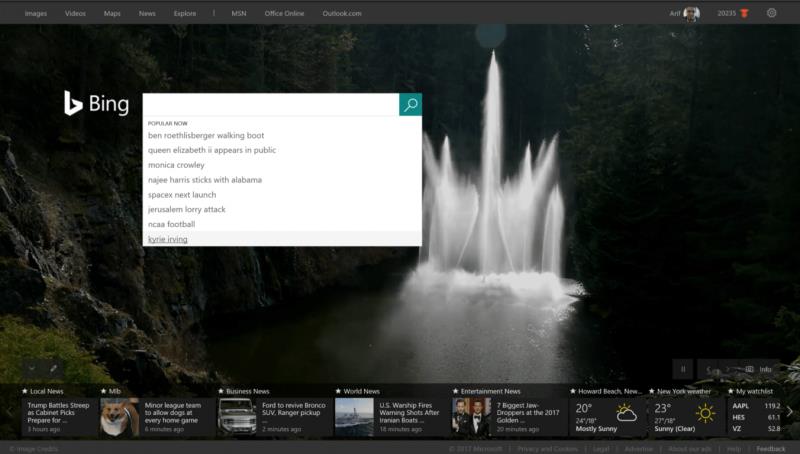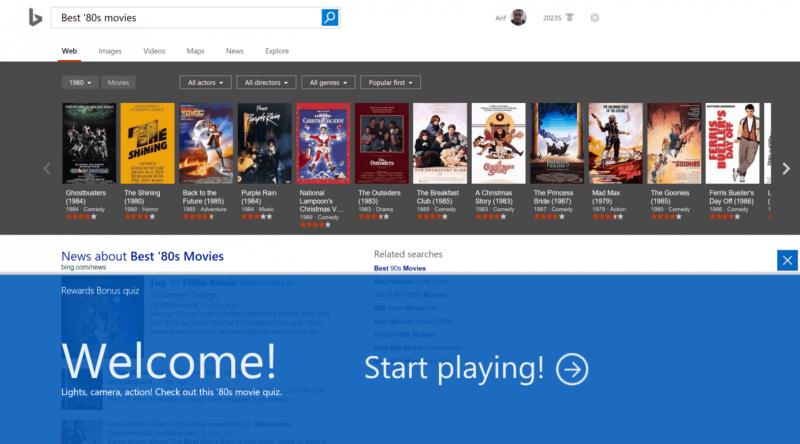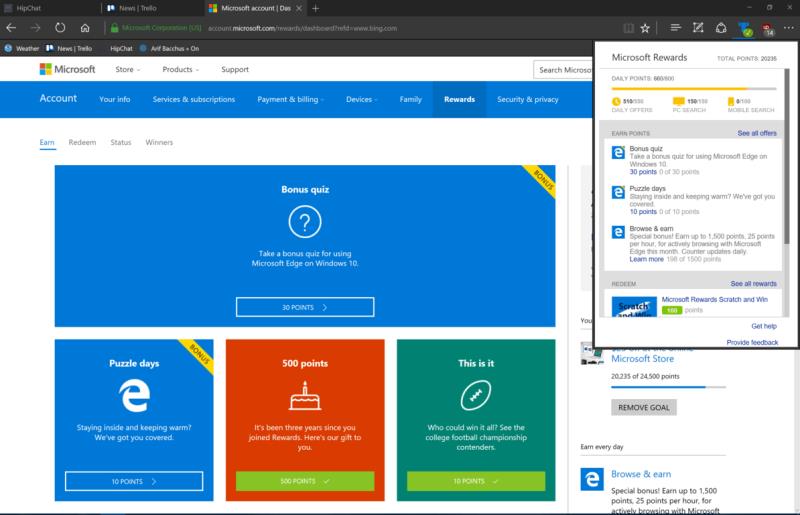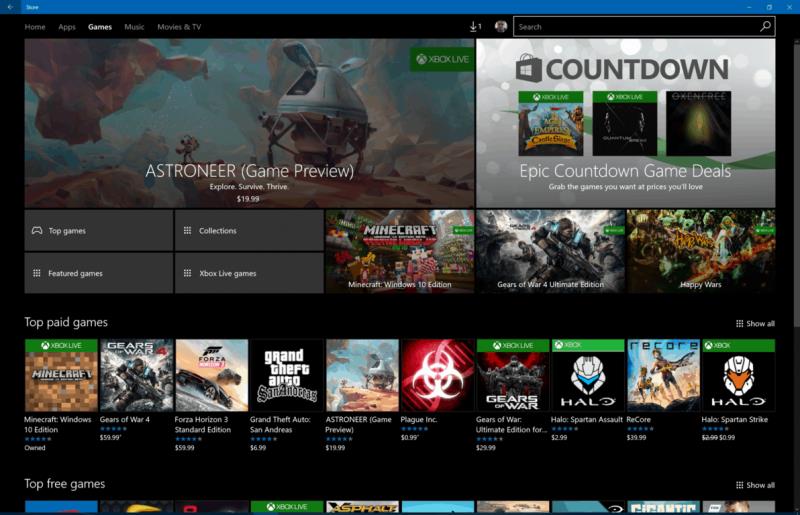V auguste 2016 bol Bing Rewards nahradený programom Microsoft Rewards. Ako súčasť prechodu nadobudol účinnosť nový bodový systém, v ktorom mohli používatelia získavať body za prehliadanie Microsft Edge, nakupovanie položiek z Microsoft a Windows Store alebo za bežné vyhľadávanie v Bingu a za každodenné kvízy a úlohy. Keďže tieto body možno zhromažďovať za odmeny, ako sú darčekové karty Amazon alebo Microsoft Store, za posledných niekoľko mesiacov som starostlivo zbieral body Microsoft Rewards a rád by som sa podelil o svoje tipy, ako môžete urobiť to isté.
Ako viete, každé vyhľadávanie vykonané na Bing vám môže zarobiť určitý počet bodov, pričom táto suma je niekedy vyššia počas vybraných víkendov, keď sa body zdvojnásobia. Aj keď vám spoločnosť Microsoft odporúča, aby ste tieto vyhľadávania Bing začali vyhľadávaním výrazu „US News“, odvtedy som sa dozvedel, že skvelým spôsobom, ako získať body za iné vyhľadávania, je kliknúť na populárne vyhľadávania Bing, ako je vidieť na domovskej stránke.
Kliknutím na vyhľadávacie pole na Bing.com sa vám otvorí zoznam trendových vyhľadávaní a budete informovaní o tom, čo je v našej kultúre populárne, a tiež získate odmeny od spoločnosti Microsoft veľmi potrebnú podporu.
Pre ešte viac bodov vám navrhujem kliknúť na sekciu „Súvisiace vyhľadávania“ v Bingu. Po spustení hlavného vyhľadávania sa táto sekcia zobrazí na pravej strane obrazovky a kliknutím na tieto súvisiace vyhľadávania sa rozbalí to, čo ste už hľadali, a zároveň sa pridá ešte viac bodov do vášho účtu Microsoft Rewards.
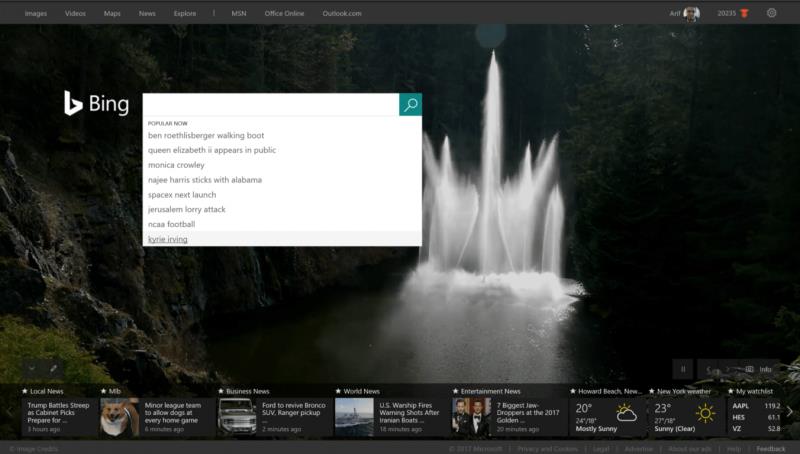
Trendy vyhľadávaní Bing 9. 1. 2017
Okrem štandardných vyhľadávaní v Bingu je ďalším skvelým spôsobom, ako získavať body, používanie prehliadača Microsoft Edge na vykonávanie denných kvízov a úloh Bingu. Tieto bonusové kvízy Edge majú hodnotu 30 bodov, niekedy sú zábavné a témy sa môžu meniť v závislosti od sezóny. Napríklad skôr v roku 2016 bol kvíz Microsoft Rewards kvíz o všetkom Microsofte a o všetkom Star Trek.
Ďalším skvelým spôsobom, ako si udržať prehľad o týchto kvízoch a získať ďalšie body, je navštíviť informačný panel Microsoft Rewards . Hlavná stránka dashboardu zobrazí všetky aktuálne ponuky bodov a ukáže vám, ako môžete zásobiť viac bodov.
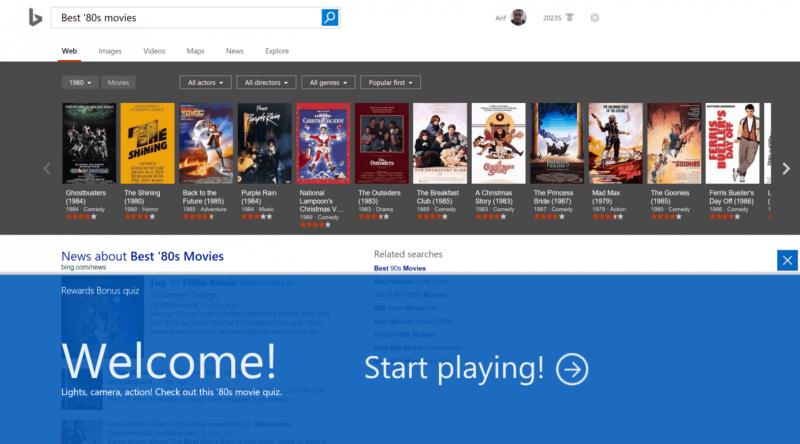
Kvízy v bingu
Ak nie ste fanúšikom používania Bing na získavanie bodov, tretím spôsobom, ako získať body Microsoft Rewards, je jednoducho použiť prehliadač Microsoft Edge. Pri aktívnom používaní Edge môžete získať až 1 500 bodov a 25 bodov za hodinu prehliadania. Skvelý spôsob, ako sledovať množstvo času a bodov, ktoré získavate z Microsoft Edge, je stiahnuť si rozšírenie Microsoft Rewards Extention a prihlásiť sa do Windowsu 10 pomocou svojho účtu Microsoft.
Rozšírenie bude mať zelené začiarknutie, ktoré vám ukáže, keď aktívne prehliadate, a žlté upozornenie, keď nie. Kliknutím na rozšírenie sa zobrazí aj rozbaľovacia ponuka, ktorá vám poskytne rýchly pohľad na to, ako získavate body, a ponúkne odkaz na hlavnú stránku panela odmien. Ako uvádza Microsoft , ak by vás to zaujímalo, môžete začať so získavaním bodov a prehliadaním na Edge takto:
- Prihláste sa do svojho zariadenia so systémom Windows 10 pomocou rovnakého konta Microsoft, ktoré používate na členstvo v programe Microsoft Rewards. Kliknutím sem sa dozviete, ako sa prihlásiť do zariadenia pomocou konta Microsoft.
- Skontrolujte, či je nastavenie Diagnostických údajov a údajov o používaní nastavené na „Rozšírené“ alebo „Úplné“. Toto nastavenie zaisťuje, že získate body za prehliadanie s Microsoft Edge
- Spustite prehliadač Microsoft Edge a zarábajte pri aktívnom prehliadaní . Skontrolujte, či vaše Odmeny domovskú stránku Detaily ponuky.
Poznámka: Bing musí byť nastavený ako váš predvolený vyhľadávací nástroj v Microsoft Edge, aby ste mohli získavať body za prehliadanie.*
Ak nemáte nainštalované rozšírenie Microsoft Rewards Extention, môžete si skontrolovať, či sa prehliadanie kvalifikuje ako aktívne, podľa týchto pokynov:
- Na pracovnej ploche je zobrazený prehliadač Microsoft Edge a na paneli úloh je zvýraznená ikona
- Aktívne pracujete s prehliadačom – či už ide o kontrolu e-mailu, vyhľadávanie pomocou Bing alebo dokonca sledovanie videa na celej obrazovke.
Podľa spoločnosti Microsoft sa body získané dnes na vašom informačnom paneli odmien aktualizujú nasledujúci deň. Limit mesačných zárobkov sa obnoví posledný deň kalendárneho mesiaca o 23:59 miestneho času. Spoločnosť tiež poznamenáva, že program prehliadania a zarábania zhromažďuje celkový čas strávený aktívnym prehliadaním v Microsoft Edge, aby sa pripísal kredit vášmu účtu, a nezhromažďuje informácie o tom, ktoré webové stránky navštevujete ani nepredávate svoje informácie tretím stranám.
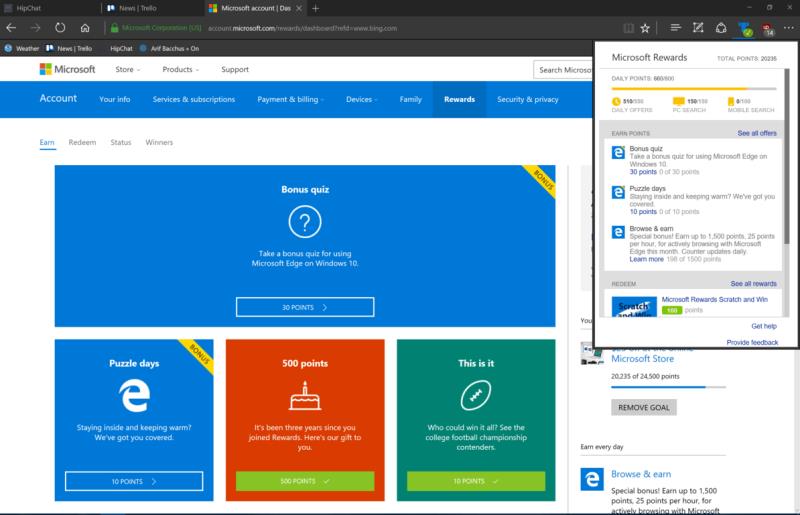
Rozšírenie odmien spoločnosti Microsoft
V rámci programu Microsoft Rewards Program môžete získať 1 bod za každý 1 dolár vynaložený v obchodoch Windows a Microsoft Store. Keďže som hráč, zistil som, že nákup digitálnych hier z Windows Store je skvelý spôsob, ako získať body. Nedávno som si kúpil digitálnu kópiu Watch Dogs 2 z obchodu Xbox Store a bol som za to odmenený 50 bodmi. Aj keď mi ísť touto cestou nemusí poskytnúť rovnaké uspokojenie z vlastníctva fyzickej kópie hry, nakoniec sa cítim šťastný, keď viem, že dostanem späť svoje odmeny v podobe bodov.
Podobne môžete body získavať aj za nákup položiek z obchodu Microsoft Retail. Nedávno som si kúpil novú Bluetooth Surface Keyboard a Surface Mouse a za oba tieto nákupy som získal späť asi 150 bodov. Ako ohromujúci som dokonca za svoj nákup Surface Pro 4 získal neuveriteľných 1 000 bodov a odvtedy som tieto body rýchlo vrátil na budúce darčekové karty Microsoft Store.
Spoločnosť Microsoft uvádza, že ak chcete získať body vo fyzickom maloobchodnom obchode, musíte partnerovi obchodu poskytnúť svoju primárnu e-mailovú adresu spojenú s vaším účtom Microsoft. Potom, čo tak urobíte, pri pokladni v obchode a vaše body sa automaticky pripíšu na váš účet, zvyčajne do 2 týždňov. Podobne musíte byť prihlásení do rovnakého účtu v obchode Windows Store ako váš účet Microsoft, aby ste mohli získavať body.
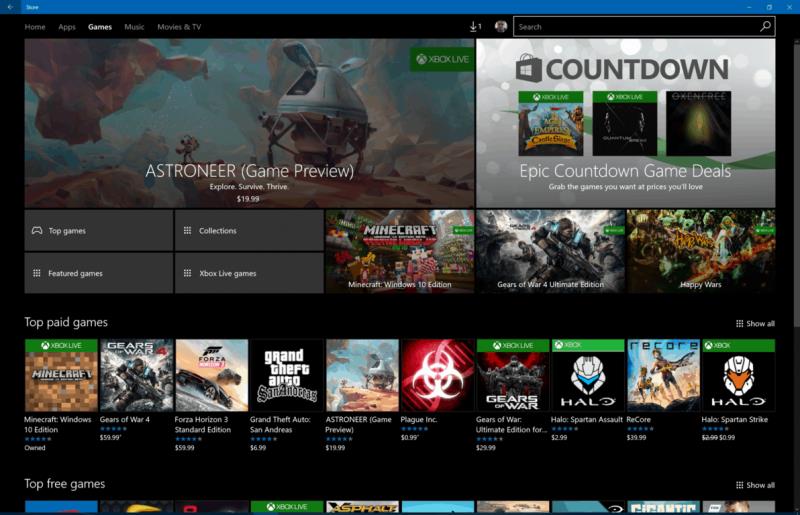
Veľa šancí na získanie bodov v obchode Windows
Na konci dňa sa mi touto cestou podarilo nazbierať viac ako 20 000 bodov a ľahko zostať členom úrovne 2, aby som si mohol užiť 10% zľavu na výkupné ceny. Tieto body je možné zameniť za mnohé odmeny, ako je darčeková karta Microsoft Store, darčeková karta Amazon, predplatné Xbox Live alebo Groove Music Pass. Šetrili ste si body? Dajte nám vedieť, čo si myslíte tým, že nám napíšete komentár nižšie!